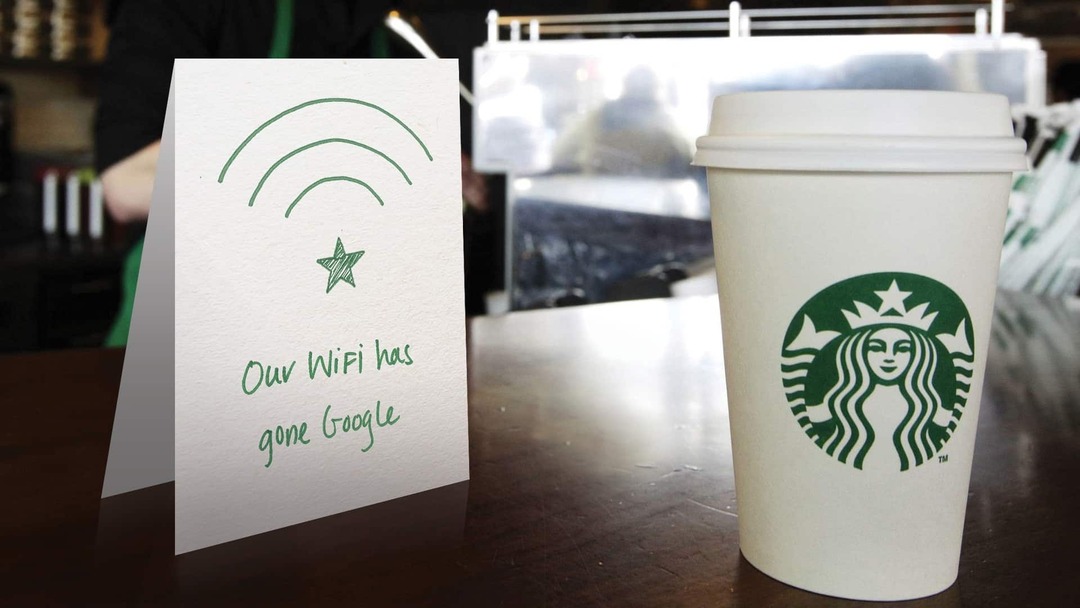Kako provjeriti je li Windows 11 aktiviran
Microsoft Windows 11 Junak / / July 26, 2021

Posljednje ažuriranje
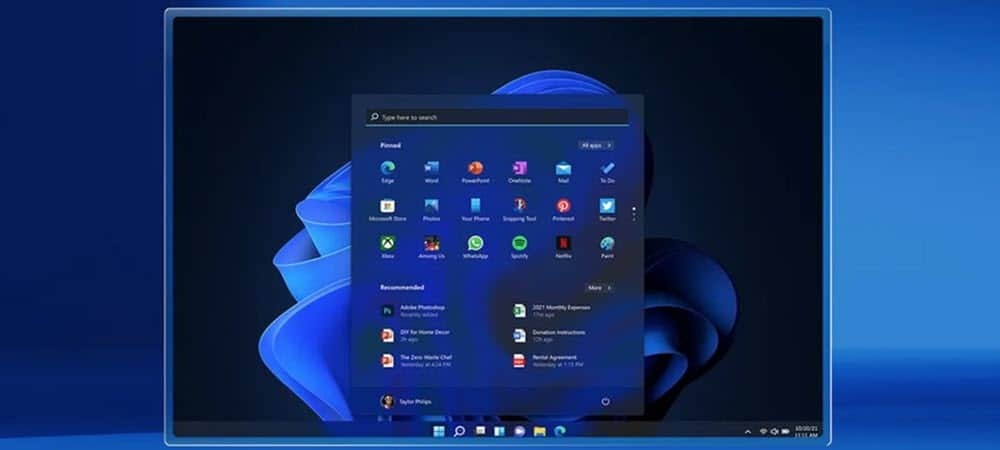
Ako trebate pomoć kako biste osigurali da je vaša kopija sustava Windows 11 aktivirana, ne idete na isto mjesto kao i Windows 10. Evo gdje ga možete pronaći.
Baš kao i kod prethodnih verzija sustava Windows, i nova verzija Windows 11 zahtijeva aktivaciju. Ako kupujete novo računalo ili ste nadogradili sa Windows 10 na 11, trebali biste krenuti. Međutim, možda biste trebali provjeriti svoje računalo, pogotovo nakon čiste instalacije. Evo nekoliko načina kako to učiniti.
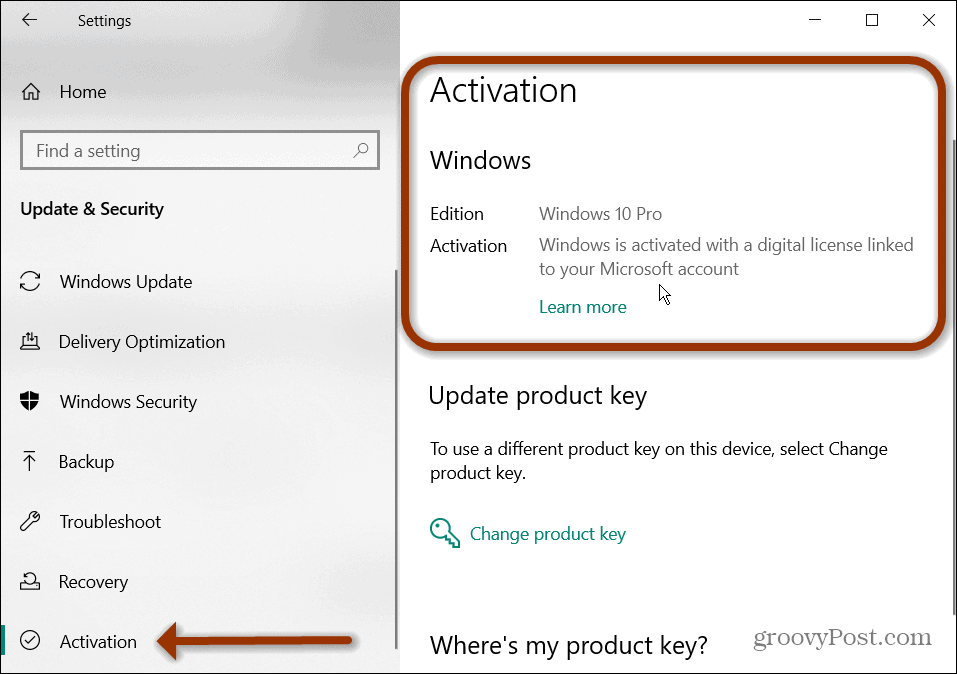
Da biste provjerili aktivaciju proizvoda u sustavu Windows 10, idite na Start> Postavke> Ažuriranje i sigurnost> Aktivacija.
Pronađite status aktivacije sustava Windows 11 u Postavkama
Koraci kako biste saznali je li vaša verzija sustava Windows 11 aktivirana ili ne razlikuje se od sustava Windows 10. Za početak otvorite Početak i kliknite na Postavke.
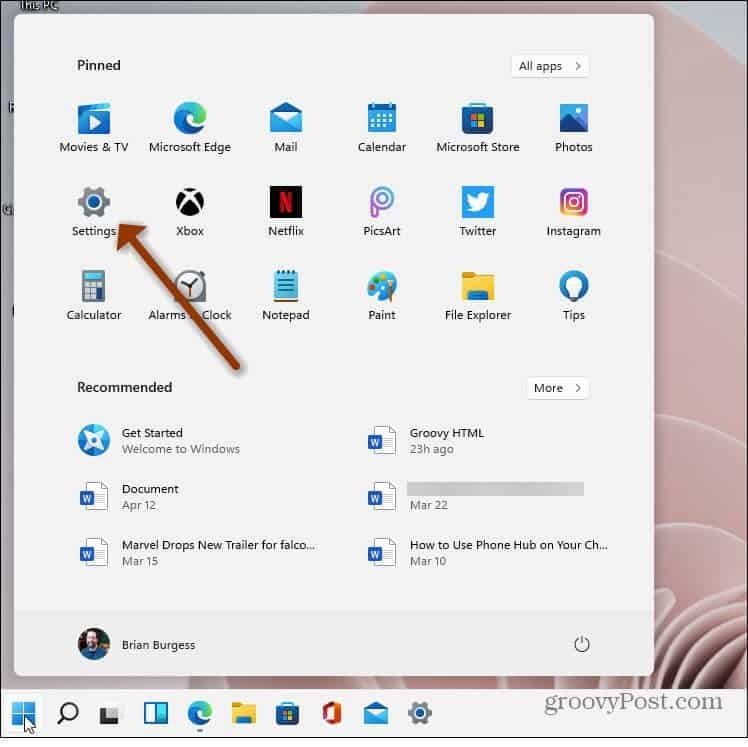
Alternativno možete koristiti tipkovni prečacWindows tipka + I da biste izravno otvorili stranicu Postavke. Na bilo koji način otvorite, kliknite na
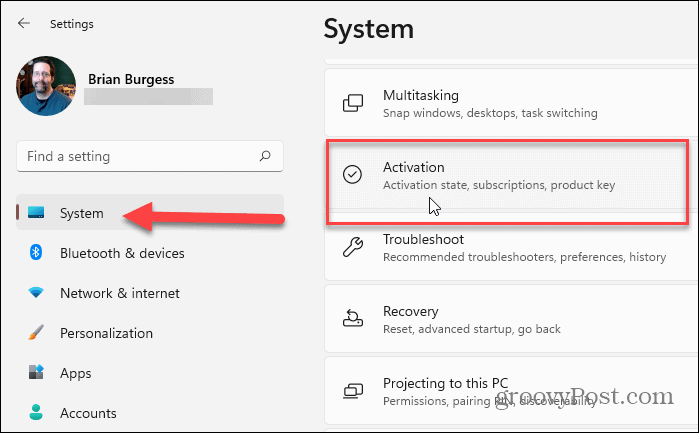
Dalje, na stranici Aktivacija vidjet ćete opciju za "Stanje aktivacije". Trebali biste vidjeti je li aktivirano ili nije odande. Na lijevoj strani okvira, na primjer, možete vidjeti da je ova kopija aktivna.
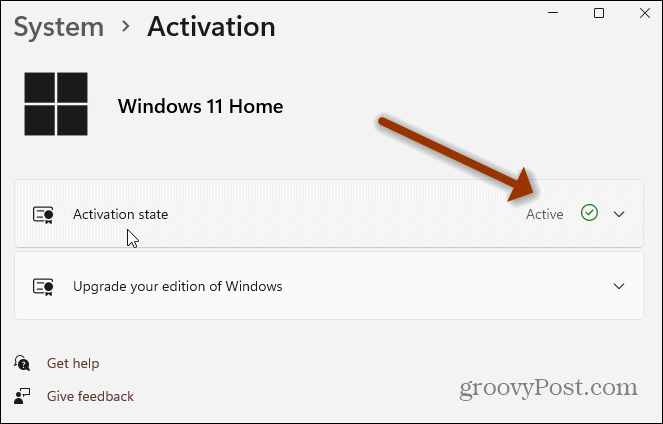
Za više detalja o aktivaciji kliknite na Stanje aktivacije padajući izbornik. Tamo ćete vidjeti više detalja. Moja se kopija aktivira digitalnom licencom, na primjer povezanom s mojim računom.
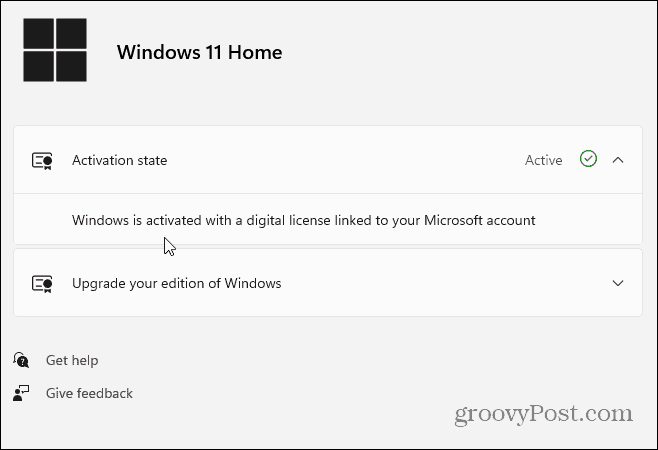
Pronađite status aktivacije sustava Windows 11 pomoću naredbenog retka
Iako je klikanje kroz izbornik Postavke dovoljno jednostavno, možda biste radije to radili putem naredbenog retka. Ako je to slučaj, pritisnite tipku Windows na tipkovnici i tip:cmd i pokrenite naredbeni redak.
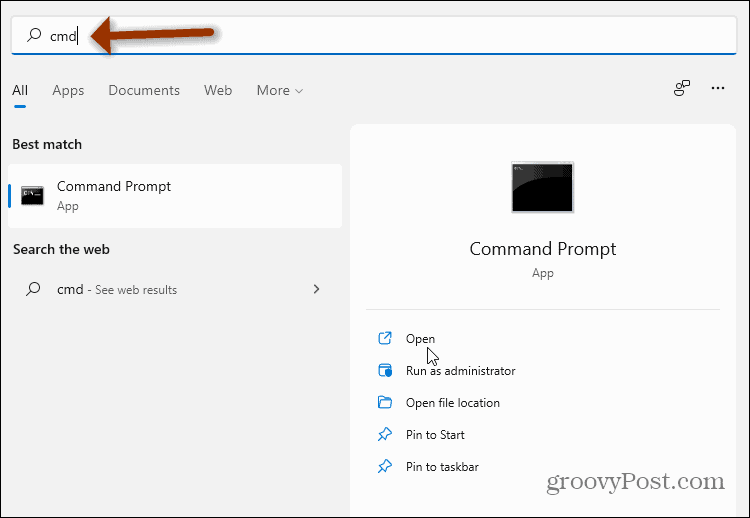
Kada se otvori, upišite sljedeći kod i pritisnite Unesi:
slmgr / xpr
To će otvoriti mali prozor hosta Windows Script Host koji se prikazuje ako je stroj aktiviran. U ovom primjeru možete vidjeti da je moje dobro krenuti. Klik u redu da biste se zatvorili, a zatim zatvorite iz naredbenog retka ako ste gotovi s tim.
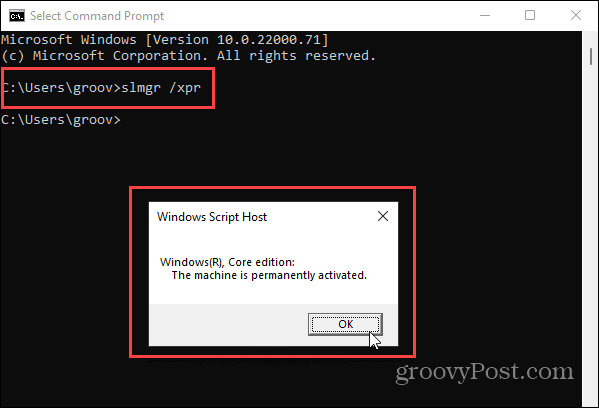
Također, ako imate Windows 10, pogledajte naš članak o tome kako riješiti probleme s aktivacijom ključa proizvoda sustava Windows 10. Traka zadataka drugačije se ponaša u sustavu Windows 11. Možda će vam trebati pomoć otvaranje Task Manager-a u sustavu Windows 11.
Kako obrisati Google Chrome predmemoriju, kolačiće i povijest pregledavanja
Chrome izvrsno sprema vašu povijest pregledavanja, predmemoriju i kolačiće za optimizaciju izvedbe vašeg preglednika na mreži. Njezino je kako ...
Podudaranje cijena u trgovini: kako doći do internetskih cijena dok kupujete u trgovini
Kupnja u trgovini ne znači da morate platiti veće cijene. Zahvaljujući jamstvima za podudaranje cijena, tijekom kupnje u ...
Kako darivati pretplatu na Disney Plus digitalnom poklon karticom
Ako ste uživali u Disney Plusu i želite ga podijeliti s drugima, evo kako kupiti pretplatu na Disney + Gift za ...
Vaš vodič za dijeljenje dokumenata u Google dokumentima, tablicama i dijapozitivima
Možete jednostavno surađivati s Googleovim web-aplikacijama. Evo vašeg vodiča za dijeljenje u Google dokumentima, tablicama i prezentacijama s dopuštenjima ...